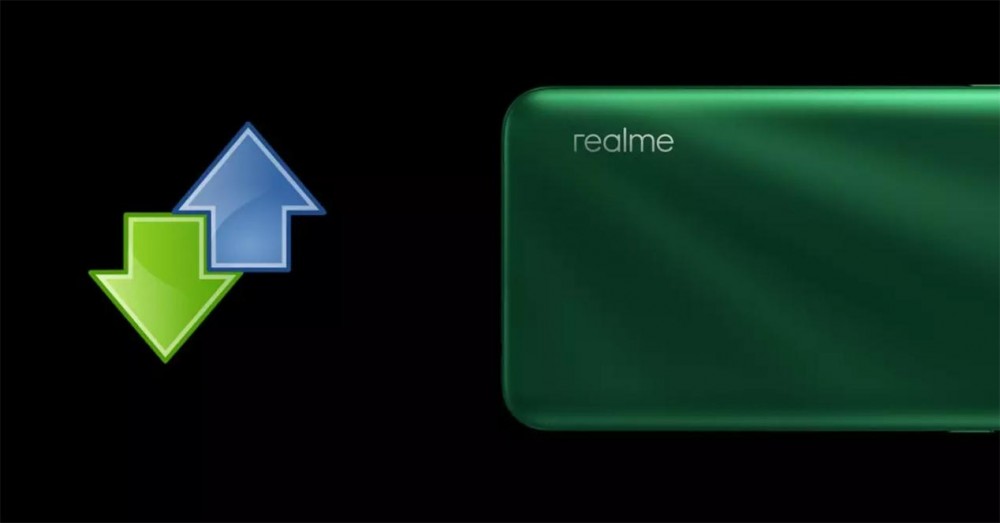
データの問題は一般的です そして、私たちがそれを最も期待しないときに起こる可能性があります。 その考えられる原因の中には、私たちの手の届かないものがあり、それは私たちのオペレーターとのネットワークの問題があるときです。 したがって、原因と解決策のほとんどは私たちの側に残っています。 本当の私 携帯電話もこれらの障害から解放されていません 、ただし、すべてを正常に戻すためのオプションはまだいくつかあります。
データネットワークに問題が発生すると、インターネットに接続できない、速度が遅すぎるなどの問題が発生します。 Realmeには、障害を見つけるために必須のチェックに加えて、使用できるいくつかの設定があります。 Realme自身はそれを認識しています これらの問題が発生し、彼女自身のアドバイスも提供してくれます。
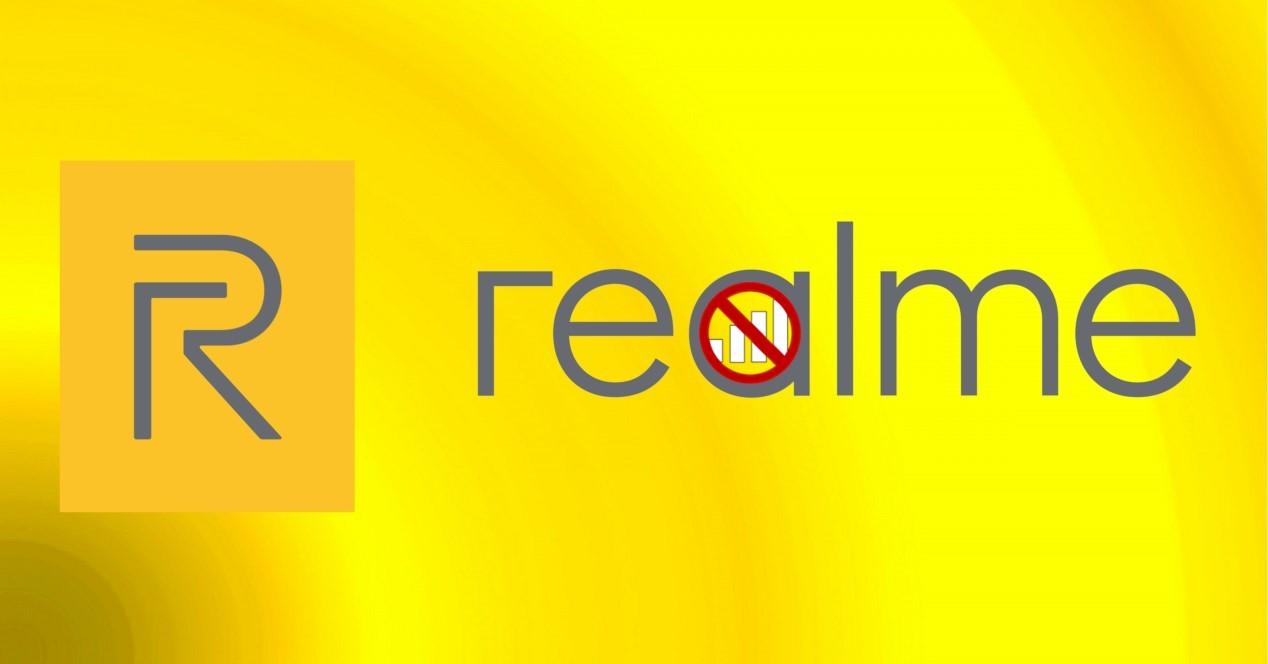
まず、これを確認してください
私たちは、私たちがしなければならない最初のテストに直面しています 他の犯人を探す前に 。 ほとんどの場合、データネットワークはこれらのポイントのXNUMXつをチェックした後、通常に戻ります。
確認すべき基本的なポイント
最悪の事態に陥る前にすぐに確認する必要がある一連の簡単なポイントを示します。
- お住まいの地域を変更します :自宅でも外出先でも、移動してネットワークが改善され、モバイルデータが返されるかどうかを確認してください。
- 携帯電話のケースを取り外します :信号の受信を妨げる可能性があり、金属部品が含まれている場合はさらに干渉する可能性があります。
- データはアクティブ化されていますか? クイックアクセスメニューにあるモバイルデータボックスがアクティブになっていることを確認します。
- 飛行機モードが有効 :同じクイックアクセスメニューで、機内モードが無効になっていることを確認します。
- VPNを無効にする –仮想ネットワークを使用している場合は、切断して再試行してください。
- バックグラウンドでアプリを閉じる :関心のあるアプリ内のデータの流れを制限または完全に停止することができます。
- SIMカード :SIMカードが移動して、データやカバレッジの問題を引き起こす可能性があるのはよくあることです。 疑いから抜け出すために、私たちはしなければならないでしょう RealmeでSIMトレイを開き、 SIMの取り外しと再挿入。 完了したら、モバイルを再起動し、問題が解消されたかどうかを確認します。
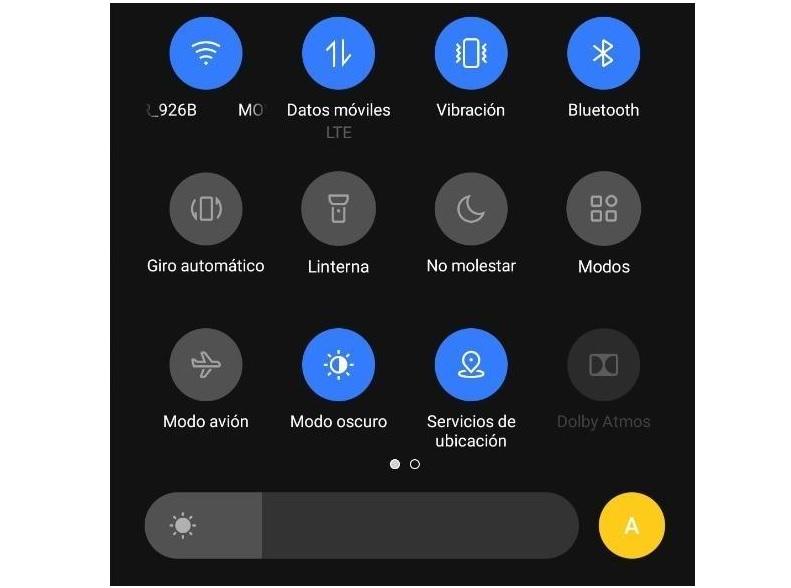
レルム診断モード
それがRealmemobileのハードウェアの問題であるかどうかを確認するために、カスタマイズの層である診断モードに見られる、やや独特の機能を見つけました。
このRealmeスマートフォン分析ツールは、カスタマイズレイヤーのおかげでデフォルトで見つかります。 この機能に加えて、 デバイスの各コンポーネントをチェックするのに理想的です。 このようにして、すべてが正常に機能しているかどうか、または端末に問題があるかどうかを確認できます。
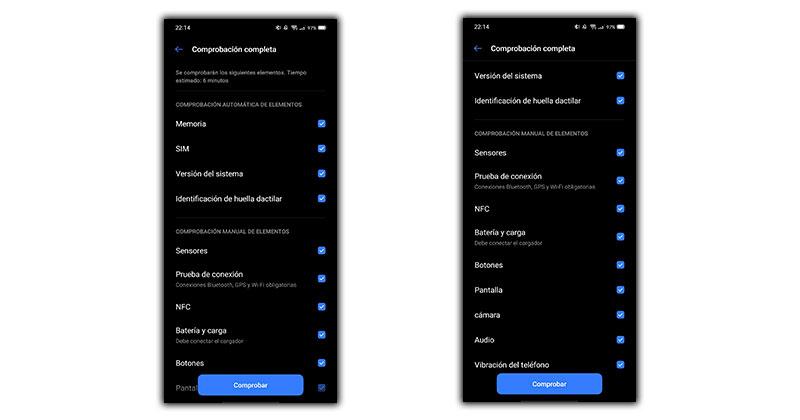
したがって、それにアクセスするには、Administrator / Phone Managerに移動する必要があります(名前は、中国のデバイスにあるカスタマイズレイヤーのバージョンによって異なります)>というオプションをクリックします 診断法 >[続行]をタップします>チェックするセクションを選択します。この場合はSIMになります> [診断の実行]をタップします .
この最後のオプションを押すと、スマートフォンで分析が開始されます。 このツールを使用すると、 レルムUI デバイスのさまざまな要素が正しく機能しているかどうかを確認できます。 もちろん、以前に選択したコンポーネントのみを分析します。 また、画面に表示される指示に従って、すべてが正常であることを確認するために参加する必要があります。
最後に、診断の最後に要約が表示されるので、どのテストが正しく実行されたかに加えて、どのポイントに注意を払う必要があるかを確認できます。
問題が続く場合
以前のチェックは数秒しかかからないため、「エクスプレス」と見なすことができます。 Realme診断ツールを使用しても、XNUMX分以上かかることはありません。 しかし、今は いくつかのより深い調整を参照してください モバイルデータを再び正しく機能させるために。
APNとネットワーク設定をリセットする
APN構成は、SIMカードが使用できるようにするために使用するパラメーターです。 オペレーターのモバイルデータサービスに接続する 。 正しく設定されていないと、データ接続ができなくなり、問題が発生します。 問題を解決するには、[設定]>[ワイヤレス接続とネットワーク]>[モバイルネットワーク]>[APN]に移動する必要があります。 最後のステップは、「デフォルト値」をクリックしてモバイルを再起動することです。
そのセクションを復元したのと同じように、Realmemobileのネットワーク構成でも同じことを行う必要があります。 これを実現するには、[設定]>[追加設定]>[追加設定]に移動する必要があります バックアップ リセット>工場出荷時の設定に戻す> ネットワーク設定をリセットする そしてアクションを確認してください。
データ制限の可能性があります
故意であろうと無意識であろうと、 多くの場合、データ制限がこれらの問題の原因です。 多くのユーザーが気付かないうちに。 データ設定内に、それらを制限するオプションがあります。これにより、それらは自動的に非アクティブ化されます。 したがって、次のステップは、これらの設定を確認し、アクティブ化されていることがわかった場合は非アクティブ化に進むことです。
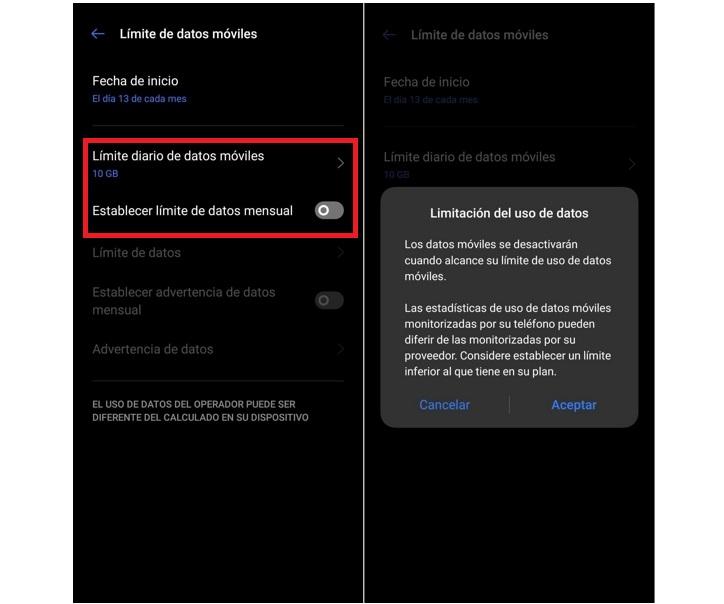
ネットワークの種類を変更する
私たちが持っているかどうかは関係ありません レルム 5G または4G 、優先ネットワークタイプを変更すると、データの問題を修正できるためです。 これを行うには、[設定]>[設定]に移動します SIMカード およびモバイルデータ 優先ネットワークのタイプを変更します。
この場合、さまざまなオプションを交互に使用して、それらのいずれかが機能するかどうかを確認する必要があります。 「自動」モードの場合は、オプション(5G、4G、3G、2G)を手動でマークして、いずれかのオプションでデータが正常に機能するかどうかを確認する必要があります。
データセーバーをオンにしましたか?
データセーバーは、Wi-Fiネットワークから長期間離れる場合に最適なオプションです。 ただし、アクティブ化すると、多くのアプリケーションでデータを使用する際に重大な制限が生じる可能性があります。 [設定]>[SIMカードとモバイルデータ]>[データ]から有効になっているかどうかを確認することをお勧めします 節約 、および非アクティブ化します。
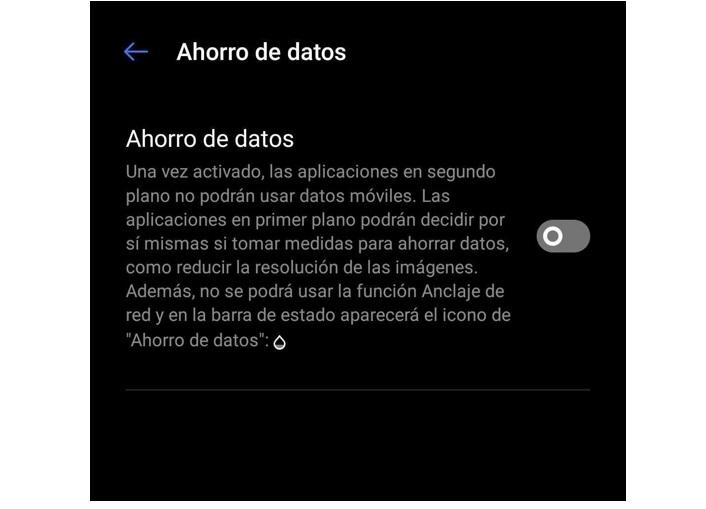
データプランの障害
原因ではないと思いますが便利です モバイルデータプランがアクティブであることを確認します。 問題として偽装されているのは、実際にはデータ使用量を制限する完成したデータバウチャーである可能性があります。 これは通常、同じボーナスが複数の回線で共有されている場合に非常に一般的です。 オペレーターに電話するか、独自のアプリを入力することで、疑問を解消できます。 または、また、私たちが契約したすべてのGBを私たちのレートで「溶かした」可能性があります。
万が一に備えてアプリをチェックしてください…
モバイルデータオプション内で、 さまざまなアプリケーションによって生成された使用法を参照してください。 生成するトラフィックが多すぎる場合は、システムの残りの部分の幅を制限することにより、問題の原因となる可能性があります。 これは通常、マルウェアやウイルスが侵入したときに発生しますが、人気のあるアプリで苦しむことを免れることはできません。
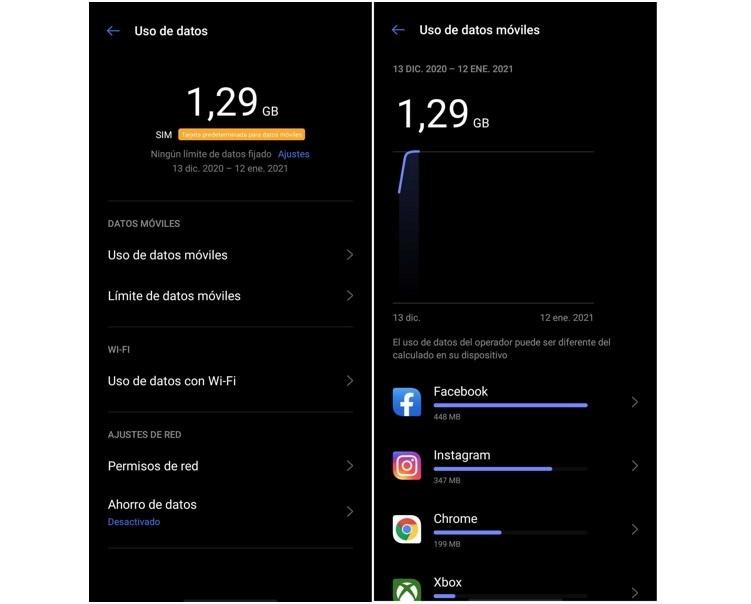
電話を更新する
Realmeは携帯電話で継続的なアップデートをリリースしています。 それらのほとんどすべてでどのように見えるか、 エラーが修正され、システムの一般的なパフォーマンスが向上します . ネットワーク 設定もこれらの改善の主役です。 これは、更新されたモバイルを使用することで、データに関する問題を解決できることを意味します。 これを確認するには、[設定]>[システム]>[システムアップデート]に移動する必要があります。 システムが保留中の更新を通知した場合、解決策がここにある可能性があるため、これ以上時間を無駄にしないでください。
他にはありません、電話をフォーマットします
上記のいずれもうまくいかなかった場合、真実は、中国のデバイスをフォーマットする以外の選択肢はないということです。 ハードウェアエラーではないことをすでに確認している場合は、ハードウェアエラーであると期待できます。 ソフトウェアの問題 。 その場合、工場出荷時のリセットですぐに修正されます。 したがって、[設定]>[追加設定]>[バックアップとリセット]>[工場出荷時の設定に戻す]>[すべてのデータを消去]に移動します。